파트 1. 비밀번호 없이 버튼으로 아이패드 공장 초기화 하기 [빠른 방법]
아이패드 쓰는데 비밀번호 문제가 생기셨나요? 기능에 더 이상 사용할 수 없거나, 새 아이패드를 구입했는데 잠금을 해제할 수 없으신가요? 더 이상 고민하지 않으셔도 됩니다! 4uKey iOS Unlocker 를 사용하시면 비밀번호, 터치 ID 또는 페이스 ID를 기억하고 있지 않아도 아이패드의 잠금을 해제하고 공장 초기화할 수 있습니다. 이 프로그램이 꼭 필요한 이유로 다음과 같은 이유가 있는데요.
- 비밀번호 필요 없음: 비밀번호 없이 간편하게 아이패드 잠금 해제 및 초기화 가능
- 모든 잠금 화면 우회: 손쉽게 아이패드 비밀번호, 터치 ID 및 페이스 ID 우회 가능
- 사용자 친화적인 인터페이스: 직관적이고 간단한 인터페이스로 누구나 간편하게 아이패드 공장 초기화 가능
- 빠르고 안정적임: 번거로운 절차 없이 아이패드 공장 설정 값으로 빠르게 공장 초기화 가능
비밀번호 없이 버튼으로 아이패드 공장 초기화 방법 절차
컴퓨터 또는 맥에 프로그램을 다운로드하고 설치 및 실행해 준 후 '시작' 버튼 클릭합니다.

잠금을 해제하고자 하는 아이패드를 컴퓨터와 연결하면 프로그램 소프트웨어가 기기를 자동으로 감지합니다.

최신 펌웨어 패키지를 다운로드합니다. 펌웨어 패키지 다운로드가 완료되면 '해제 시작'을 클릭하여 아이패드 암호가 제거되기 시작합니다.

암호가 제거되면 이제 아이패드를 처음부터 새로 설정 또는 복원할 수 있게 됩니다.

파트 2. 버튼으로 아이패드 재시작 방법
아이패드에 사소한 오류가 발생했을 때 기기를 재부팅 시켜 주기만 하면 많은 문제가 해결되곤 하는데요. 다음의 방법을 사용하면 데이터나 설정에 영향을 주지 않고 기기를 재시작할 수 있습니다. 아이패드가 느리게 작동하거나 응답하지 않을 때 재시작하여 문제를 해결해보세요. 버튼만 사용해 아이패드 재시동하는 간단한 방법을 알려드리겠습니다.
- 1단계: 화면에 슬라이더가 나타날 때까지 전원 버튼을 길게 누릅니다. (구형 아이패드 모델의 경우 슬라이더가 화면 측면에 나타날 수 있습니다.)
- 2단계: 슬라이더를 오른쪽으로 스와이프하여 기기의 전원을 종료합니다..
- 3단계: 아이패드의 전원이 꺼진 후 화면에 애플 로고가 나타날 때까지 전원 버튼을 다시 길게 누릅니다.
- 4단계: 전원 버튼에서 손을 떼고 기기가 재시작될 때까지 기다립니다.
- 5단계: 이제 아이패드를 다시 정상적으로 사용할 수 있습니다.
파트 3. 버튼으로 아이패드 강제 재시동 방법
아이패드가 응답하지 않고 재시작이 되지 않는 경우 강제 재시동이 필요할 수 있는데요. 이 방법은 데이터에 영향을 주지 않으면서 더 심각한 문제를 해결하는 데 도움이 될 수 있습니다. 아이패드를 강제 재시동하는 방법은 다음과 같습니다.
홈 버튼이 있는 기기의 경우:
- 1단계: 전원 버튼과 홈 버튼을 동시에 길게 누릅니다.
- 2단계: 애플 로고가 나타날 때까지 두 버튼을 계속 누르고 있습니다.
- 3단계: 애플 로고가 보이면 버튼에서 손을 뗍니다.
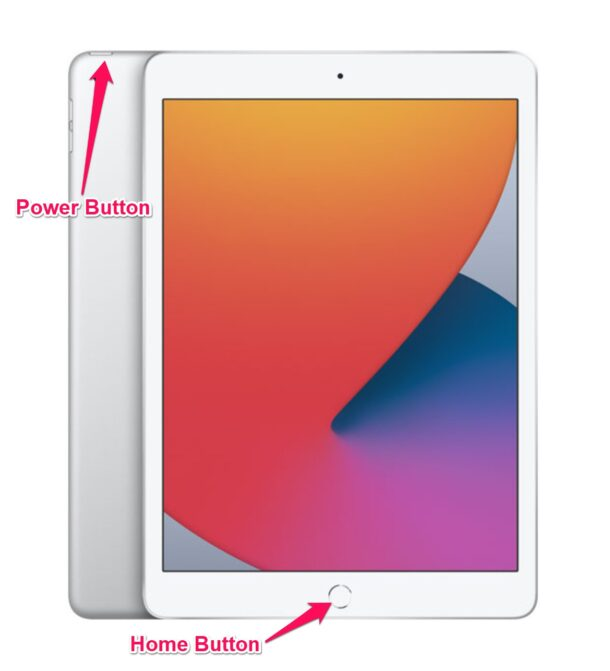
파트 4. 버튼으로 아이패드 공장 초기화 방법 – 아이튠즈 이용
아이패드를 공장 초기화 하고 싶은데 컴퓨터를 쓸 수 있는 경우 아이튠즈가 강력한 해결책이 될 수 있는데요. 이 방법은 비밀번호 문제나 기타 소프트웨어 문제가 있는 경우 특히 유용하게 사용될 수 있습니다. 다음에 나와있는 간단한 절차를 따라 아이튠즈를 이용해 아이패드를 공장 초기화 해보세요:
- 1단계: 맥 (macOS Mojave 10.14 이하) 또는 PC에 아이튠즈 최신 버전이 설치되어 있는지 확인합니다.
- 2단계: USB-C 또는 USB 케이블을 사용하세요. 비밀번호 입력 창이 뜨면 비밀번호를 입력합니다.
- 3단계: 복구 모드 화면이 나타날 때까지 홈 버튼 및 상단(또는 측면) 버튼을 함께 길게 누릅니다.
- 4단계: 아이튠즈 왼쪽 상단 코너에 있는 아이패드 아이콘을 클릭하고 메시지가 나오면 복원을 클릭합니다. 한번 더 눌러서 확인해주세요.
- 5단계: 이제 아이패드 초기화 및 최신 iOS 설치 과정이 시작됩니다. 이 과정에서 아이패드가 재시작됩니다.
- 6단계: 작업이 완료되면 새로 설정하거나 백업에서 복원해주세요.

파트 5. 비밀번호 / 컴퓨터 없이 아이패드 공장 초기화하는 방법 – 아이클라우드 이용
컴퓨터가 없거나 아이패드 비밀번호를 모르는 경우에도 아이클라우드를 사용하여 기기를 초기화할 수 있습니다. 이 방법을 사용하려면 나의 찾기 기능이 활성화되어 있어야 합니다. 이 방법을 사용하면 아이패드의 모든 데이터가 원격으로 삭제되고 공장 값으로 복원됩니다. 필요한 절차는 다음과 같습니다:
- 1단계: 브라우저를 열고 아이클라우드로 iCloud .
- 2단계: 애플 ID와 비밀번호로 로그인합니다.
- 3단계: 아이폰 찾기 아이콘을 클릭합니다. 모든 기기 목록에서 아이패드를 선택합니다.
- 4단계: 아이패드 지우기를 클릭하고 화면의 지시에 따라 진행하세요.
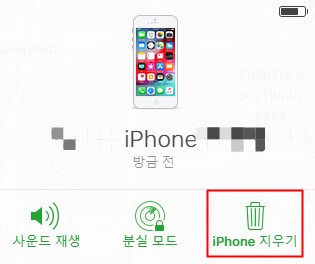
결론
버튼으로 아이패드를 공장 초기화 방법을 알아두면 다양한 문제를 해결하실 수 있는데요. 다른 사람에게 기기를 팔거나 선물하려고 할 때 꼭 필요한 지식이기도 하고요. 버튼을 사용하든, 아이튠즈를 사용하든, 아이클라우드를 사용하든 아이패드 공장 초기화를 통해 기기를 안전한 상태로 만들어보세요. 간편한 방법을 찾고 계시다면 4uKey iOS Unlocker 를 사용해보시는 것을 추천 드립니다. 간소화된 절차로 비밀번호 없이도 모든 상황을 처리할 수 있습니다. 스트레스 없는 효율적인 공장 초기화 작업을 위해 4uKey iOS Unlocker 한번 사용해 보세요!




